Découvrez comment inverser et faire pivoter un objet et créer un effet symétrique dans FrameMaker.
Vous pouvez créer une image réfléchie d’un objet en l’inversant selon un axe vertical ou horizontal.
Vous pouvez appliquer une rotation de n’importe quel degré à tous les objets (à l’exception des équations et des cadres graphiques). La rotation des cadres graphiques et des équations s’effectue par incréments de 90 degrés.
Tous les objets (à l’exception des équations et des lignes de texte) pivotent autour de leur centre.
Les équations et lignes de texte pivotent autour de leur point d’alignement.
Il peut vous sembler plus facile de modifier des objets (les aligner ou les répartir par exemple) lorsqu’ils se trouvent dans leur position avant rotation. Une fois l’objet modifié, vous pouvez lui appliquer une rotation et ainsi restaurer sa position précédente.
Inversion d’un objet
Sélectionnez l’objet et choisissez ou . Si l’objet contient du texte, ce dernier n’est pas inversé. Par exemple, lorsque vous inversez le texte d’une ligne de texte, ce dernier n’apparaît pas inversé, mais le point d’alignement de la ligne de texte l’est.
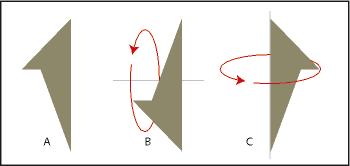
Création d’un objet symétrique
Dessinez la moitié de l’objet et copiez-la.
Figure 2. Dessin, puis copie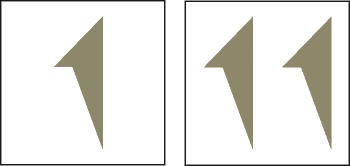
Inversez la copie et déplacez-la afin qu’elle touche l’original.
Figure 3. Inversion, puis déplacement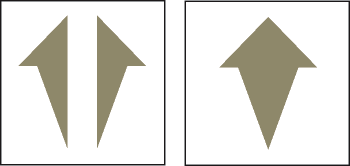
Plutôt que de déplacer la copie vers l’objet d’origine, vous pouvez utiliser la commande Répartir avec un intervalle de zéro pour assurer un alignement exact des objets.
Rotation des objets par glissement
Sélectionnez l’objet.
Maintenez la touche Alt enfoncée et faites glisser une poignée.
Si la grille magnétique est activée, l’objet s’accroche selon les valeurs multiples de l’angle spécifié dans la boîte de dialogue Options d’affichage. Pour forcer une rotation par incréments de 45 degrés, maintenez également la touche Maj enfoncée lorsque vous faites glisser la poignée.
Rotation précise d’un objet
Sélectionnez un objet et procédez de l’une des façons suivantes :
Pour faire pivoter l’objet à partir de sa position actuelle, choisissez , spécifiez la direction et l’angle de la rotation, puis cliquez sur Rotation. Si vous appliquez une rotation de cette façon à plusieurs objets non groupés, chaque objet pivote autour de son centre.
Note: cette méthode fonctionne également pour les équations et les cadres graphiques.Pour faire pivoter l’objet selon un certain angle, choisissez , entrez l’angle de rotation et cliquez sur Définir.